客服热线
186-8811-5347、186-7086-0265
官方邮箱
contactus@mingting.cn
添加微信
立即线上沟通

客服微信
详情请咨询客服
客服热线
186-8811-5347、186-7086-0265
官方邮箱
contactus@mingting.cn
2022-07-12 来源:金山毒霸文档/文件服务作者:办公技巧
怎么在Excel中进行分级显示?下面小编分享了在Excel中进行分级显示的教程,希望感兴趣的朋友都来共同学习哦。
Excel中表格进行分级显示的设置步骤
打开一个表格,我们看到里面有七、八、九三个年级的培训课程。如果我们每次只想看到一个年级的培训课程,怎么设置呢?
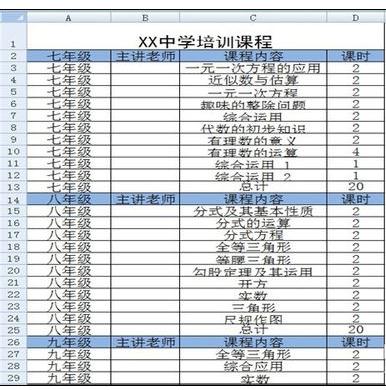
将七年级部分选中,依次执行“数据”——“组合”——“组合”。
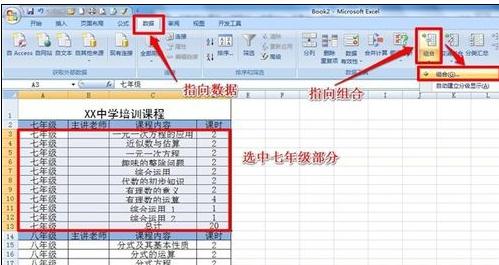
在弹出的“创建组”的对话框中将“行”选中,并确定。
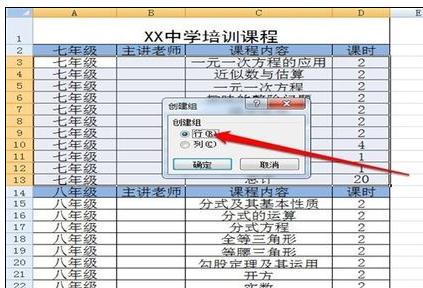
这时你会看到在表格的左侧出现了1、2两个视图。点击1可以将七年级部分折叠起来。点击2,可以看到全部内容。而且在七年级内容的左侧还出现了折叠按钮,也可以将七年级部分折叠起来。
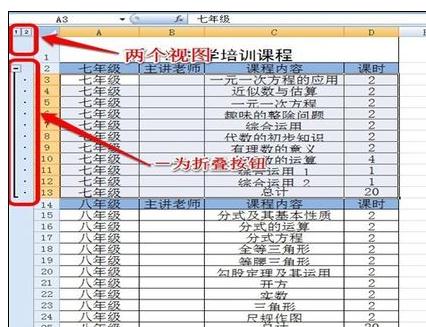
依次分别设置八、九年级,最后的效果如图。
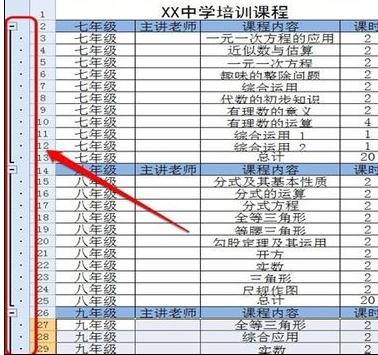
将三个年级的部分全部折叠起来后如图。需要显示哪个年级的部分就点击左侧的“+”按钮展开。
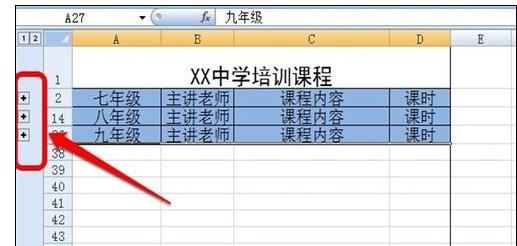
这算很快捷了吧?不,还有更快捷的设置方法。
由于这个表格中有sum求和公式(每个年级后的“总计”这一行内有公式),所以还可以这样来操作:执行“数据“——“ 组合“——“ 自动创建分级显示“,也会出现相同的效果。
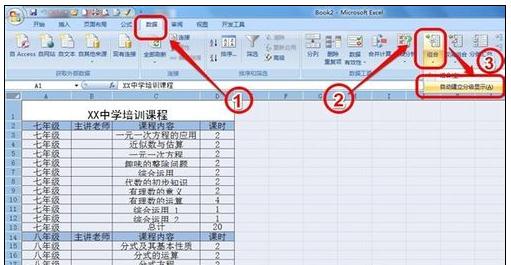
以上就是怎么在Excel中进行分级显示的全部内容了,大家都学会了吗?
最后,小编给您推荐,如您遇到什么电脑问题无法解决,可使用金山毒霸电脑医生1对1服务,我们会有专业的电脑工程师为您解决问题。
上一篇:如何让表格充满整个页面